iPad 變慢修復工具
iPad 越來越慢?Fixppo 一鍵幫你修復因系統故障導致的 iPad 變慢問題,介面簡潔,一鍵即可完成修復,98% 超高修復率,保證無數據丟失!
免費下載
大部分電子裝置都有一定的壽命,時間越長,其中的軟體與硬體零件就會被耗損,導致效能變差,而 iPad 也不例外。當你發現 iPad 變慢時,你一定會尋找方法修復它,以讓它可以「續命」且再戰幾年。那究竟為什麼 iPad 速度變慢?你又可以如何排除故障呢?
為了解決你的煩惱,我們整理出這篇實用指南,逐步教你 10 個最佳的解決方案,iPad 越來越慢也不再是個問題了!
iPad 變慢的可能原因
10 招 iPad 速度變慢解決方案
1. iOS 系統問題修復工具(安全高效)
2. 重啟 iPad
3. 關閉自動修正功能
4. 清理 iPad 空間
5. 減少動態效果
6. 關閉位置服務
7. 終止背景執行的應用程式
8. 清理 Safari 瀏覽器歷史資訊
9. 關閉 iCloud 同步功能
10. 更新 iOS 版本
iPad 變慢的可能原因
雖然 iPad 速度變慢是一個很常見的情況,但如果你找出問題的根源,就能夠有效對症下藥。經過我們在網路上的調查,發現以下 3 個原因是造成 iPad 跑很慢最主要導火線。
1 裝置安裝過多的應用程式
iPad 的儲存空間有限,而某些程式所產生的數據、暫存檔案會佔用許多容量,使得 iPad 速度變慢。
2 網路連線不佳
iPad 中的許多程式和工具都是需要透過網路才能運作的。不穩定的 Wi-Fi 也會讓你的操作中斷,甚至造成 iPad 速度慢、點擊無反應等問題。
3 iOS 系統版本過舊或出現故障
如果你久違更新軟體,就有可能發生系統衝突、崩潰等情況。此外,蘋果用戶也反映過舊的裝置偶爾會出現不知名的錯誤,例如運作速度變慢。
10 招 iPad 速度變慢解決方案
幸運的是,iPad 變慢並不是絕症,而你也可以使用一些專業工具或簡單設定解決問題。趕快把這些修復秘笈學起來,即使在家也無須再擔心 iPad 跑很慢了。
1 iOS 系統問題修復工具(安全高效)
如果你無法推測出 iPad 很慢的原因也沒關係,因為透過 iMyFone FIxppo,所有 iOS 系統問題都能迎刃而解!這款第三方工具使用先進技術,能夠完整留存所有裝置數據的情況下,快速排除 iPad 內部的軟體故障。除了修復速度快,它還提供 100% 安全保障,不必讓他人經手裝置維修,避免資料被盜的風險。
iMyFone Fixppo 的強大功能:
操作簡單:僅需 3 個步驟,無需專業技術支援,小白在家也可輕鬆修復 iPad 速度慢。
資料安全:「標準修復」模式能夠確保修復問題後無數據丟失,也無需擔心 iPad 隱私外洩。
相容性廣:支援最新的 iOS 16/17/18 系統,適用 iPad Air、iPad mini、iPad Pro 及 iPad 所有機型。
功能強大:支援修復超過 150 種 iOS 系統問題,如 iPad 螢幕顏色異常,iPad 無法充電,iPad 卡在耳機模式、iPad 黑屏等。
廣受讚譽:受到知名站點如 T 客邦和奇奇筆記的大力推薦。
快來免費下載試試看吧!
免費下載
跟著我們的手把手教學修復 iPad 慢的窘境吧~
步驟1:在電腦下載並安裝 iMyFone Fixppo 後,點擊軟體主介面的「標準模式」以繼續。
步驟2:將 iPad 連接至電腦,點擊「下一步」。軟體偵測到你的裝置後,你可以點擊「下載」以取得固件檔案,或是隨意點選你想要的系統版本。
步驟3:下載完成後,點擊「開始」便可以開始解決 iPad 變慢了。
2 重啟 iPad
如果你長時間使用 iPad,已有好一段時間沒有重新啟動裝置,那不妨在遇到問題時試試這個做法。重啟能夠刷新所有的暫存檔案,並且強制關閉所有正在背景運行的程式,很有可能可以修復 iPad 跑很慢的情況。
iPad 有「Home」鍵:你只需要長按「電源」鍵,直到螢幕出現關機滑桿時,拖曳以關機即可。
iPad 沒有「Home」鍵:那你就需要同時長按「電源」鍵和任意「音量」鍵以進行關機了。關機後,你可以稍等數分鐘再重新長按「電源」鍵以開機。
3 關閉自動修正功能
如果你希望所輸入的拼字完全正確,那你可能會啟用 iPad 鍵盤的「自動修正」功能。可是,這個功能會即時偵測並修改你的句子。
當你在與親友傳訊息聊天時,自動修正的字就會逐一跳動、更改,而你也不禁會發現 iPad 速度很慢。為此,你可以先關閉此功能,然後再檢查問題是否已被解決。
步驟1:前往「設定」>「一般」>「鍵盤」。
步驟2:關閉「自動修正」右側的樞紐即可。
4 清理 iPad 空間
當裝置的儲存空間不足時,就會發生卡頓、運作異常等現象。為了有效解決 iPad 速度變慢,你應該先查看目前裝置所剩餘的容量,然後刪除快取資料以及不必要的程式。
如果你有購買雲端儲存空間,你也可以備份照片、影片等大型檔案,以釋放出更多的儲存位置。
步驟1:前往「設定」>「一般」>「iPad 儲存空間」。
步驟2:在這裡,你可以看到各種數據類型所佔用的容量。逐一點擊各個程式以刪除其中的數據,或是將不需要的 App 卸載就可以了。
5 減少動態效果
為提供用戶更好的觀感體驗,蘋果在裝置中設計了動態效果,例如過場時的縮放、「天氣」程式中的動畫等。可是,如果你的裝置已使用了一段時間,效能逐漸別查後,這些效果可能會使 iPad 變慢。為此,你可以依據以下指示將功能關閉。
步驟1:前往「設定」>「輔助使用」>「動態效果」。
步驟2:接著,點擊啟用「減少動態效果」就完成了。
6 關閉位置服務
你可能會在不同的程式中使用到定位功能,但這個設定會使裝置時時刻刻都在運行,從而讓 iPad 變慢。如果你暫時不用追蹤 iPad 位置,那我們建議你先暫時關閉此功能。
步驟1:前往「設定」>「隱私權與安全性」。
步驟2:點擊以關閉「定位服務」。
7 終止背景執行的應用程式
你可能以為自己沒有在使用某些程式,但它們可能都在背景持續運作。這樣會不停的消耗 iPad 效能,甚至逐漸造成 iPad 變慢。你可以透過終止背景執行的應用程式或者關閉「背景 App 重新整理」功能來提升 iPad 速度。
妙招①:終止背景執行的應用程式
步驟1:由下往上滑動並停到 iPad 螢幕中央。
步驟2:在程式的預覽畫面,逐一向上滑動以將他們關閉。
妙招②:關閉「背景 App 重新整理」功能
步驟1:前往 iPad 的「設定」。
步驟2:點選「一般」。
步驟3:點選「背景 App 重新整理」並將功能關閉。
8 清理 Safari 瀏覽器歷史資訊
除了應用程式與其中的數據,其實 Safari 瀏覽器的歷史紀錄也會佔用 iPad 的容量。這些快取數據能夠讓你更快地讀取網頁,但累積過多的資料也會導致 iPad 跑很慢。你可以透過幾個簡單的點擊刪除快取即可。
步驟1:前往「設定」>「Safari」。
步驟2:點擊「清除瀏覽記錄和網站資料」並等待過程完成就可以了。
9 關閉 iCloud 同步功能
很多用戶都會使用 iCloud 定期備份 iPad 資料,但如果你啟用了同步功能,就會使裝置無時無刻都在運行。雖然我們還是鼓勵大家安全保存數據,你可以先暫時停止 iCloud 同步以解決 iPad 速度慢。
步驟1:前往「設定」>「你的名字」>「iCloud」。
步驟2:往下滑動找到「iCloud 雲碟」並將功能關閉。
10 更新 iOS 版本
我們已經在第二部分有提到版本過舊的iOS系統會造成 iPad 變慢,所以你可以先更新軟體再進行檢查。要注意的是,你一定要確保電源充足,並且連接上穩定的網路,以免更新過程中斷。
步驟1:前往「設定」>「一般」>「軟體更新」。
步驟2:如有可升級的版本,點擊「下載並更新」即可。
總結
你還在為 iPad 變慢而苦惱嗎?你需要的解決方案都在本篇教學中!我們已經提供了 10 個最佳解答,其中 MyFone Fixppo 是你不可錯過的實用軟體。
它的操作非常簡單,而且能夠有效修復系統故障。最重要的是,它還提供免費試用版本,實在是貼心又方便,趕快下載並排除故障吧~
免費下載